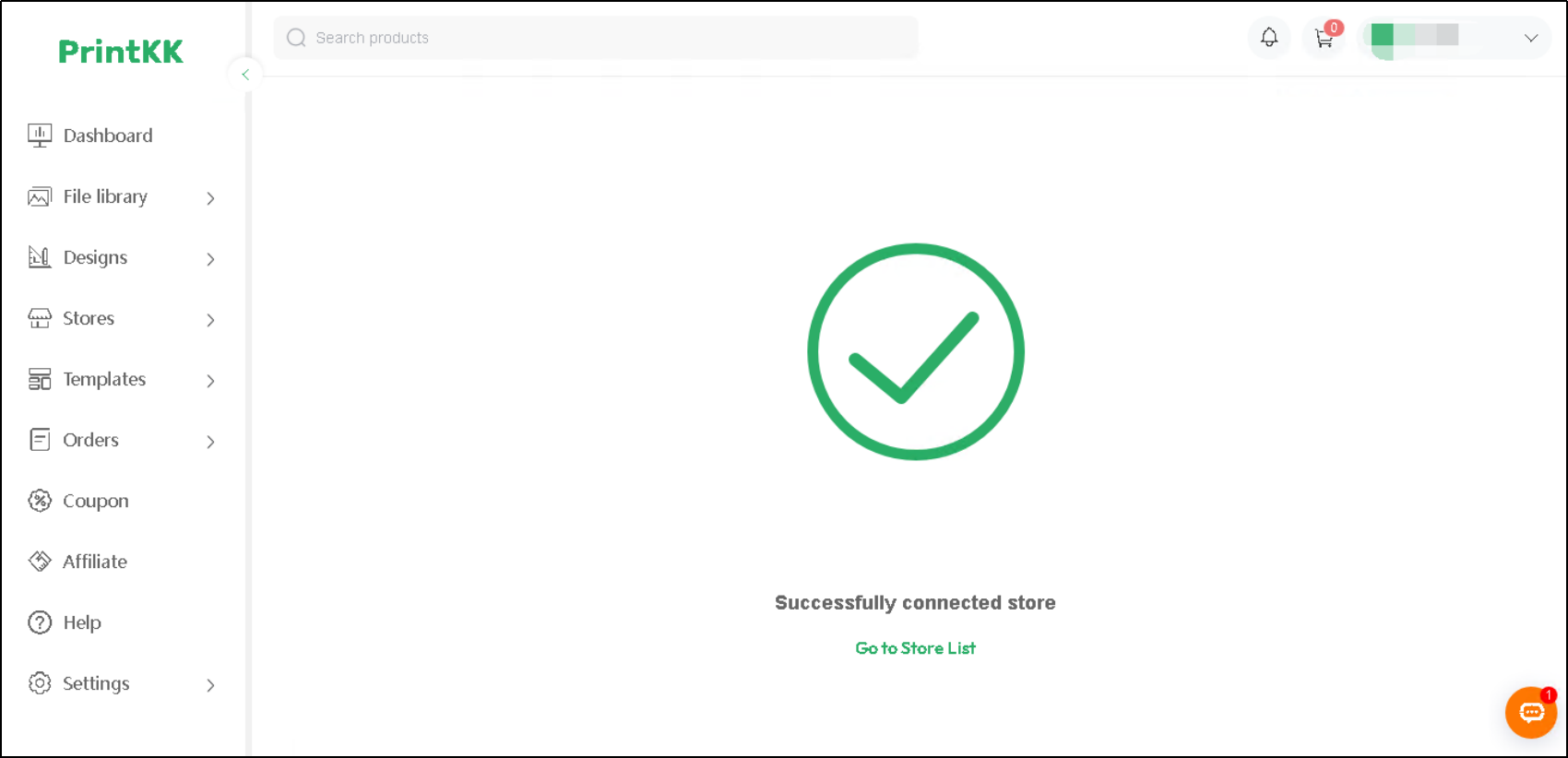ヘルプセンター
どのようにお手伝いできますか?





一般的なヘルプトピック

ShopifyショップをPrintKKとリンクするには、PrintKKとShopifyの両方のアカウントが必要です。
方法1:PrintKKから連携
方法2:Shopifyから連携
方法1:
1.ダッシュボードにアクセス:アカウントにログインし、「ダッシュボード」セクションに移動します。
2.ショップ設定へ:ダッシュボードで「ショップ」をクリックし、「ショップ設定」を選択します。
3.Shopifyを選択:ショップ設定メニューで「Shopify」オプションを見つけてクリックします。
4.新規ショップの追加:Shopify設定内で「新規ショップ」オプションをクリックして連携を開始します。
5.Shopifyアプリショップへリダイレクト:「新規ショップ」ダイアログで「PrintKK」ボタンをクリックすると、自動的にShopifyアプリショップページへ移動します。
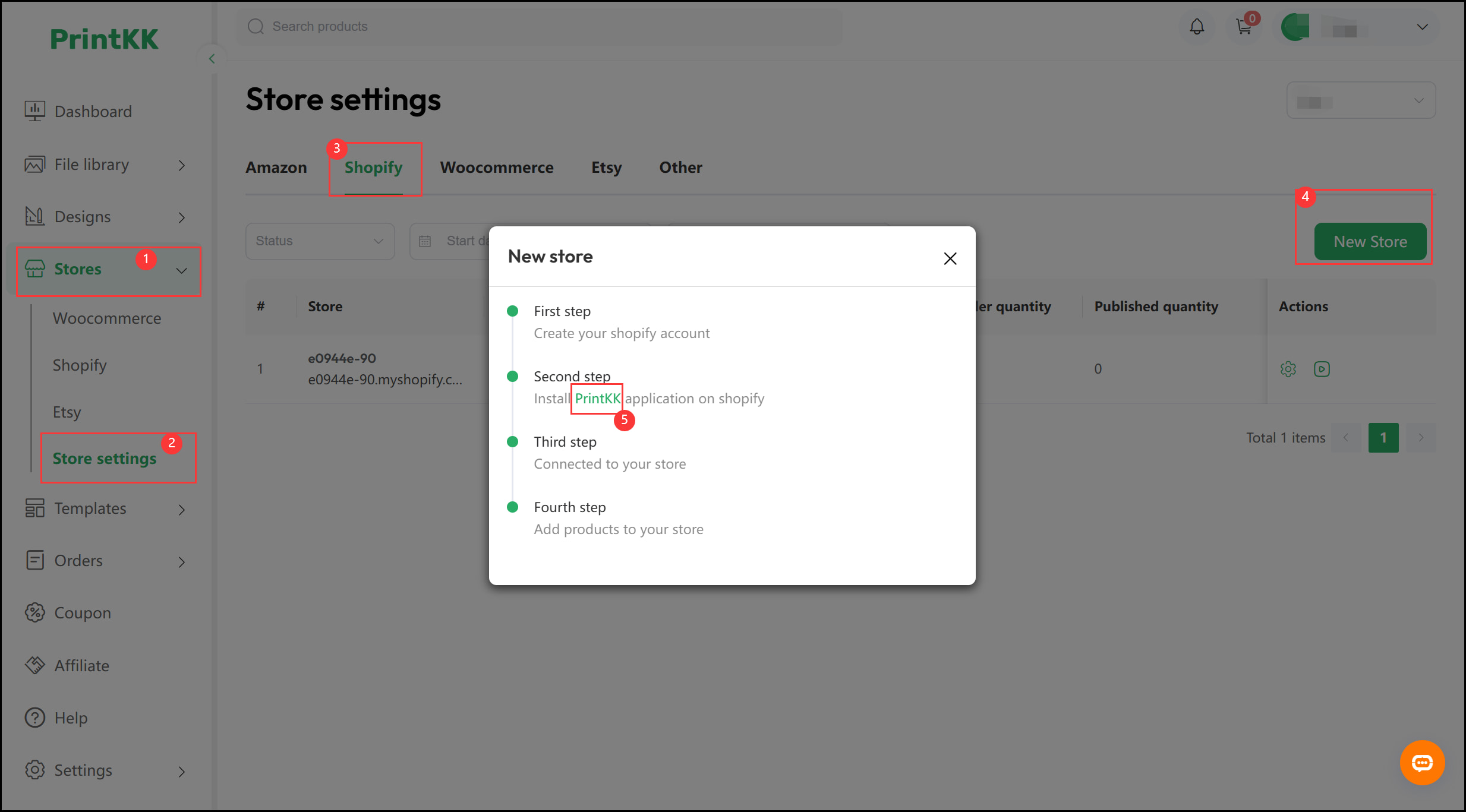
6.Shopifyアカウントにアクセス:Shopifyアプリショップページで上部ナビゲーションバーの「ログイン」をクリック、Shopifyのユーザー名とパスワードを入力します。
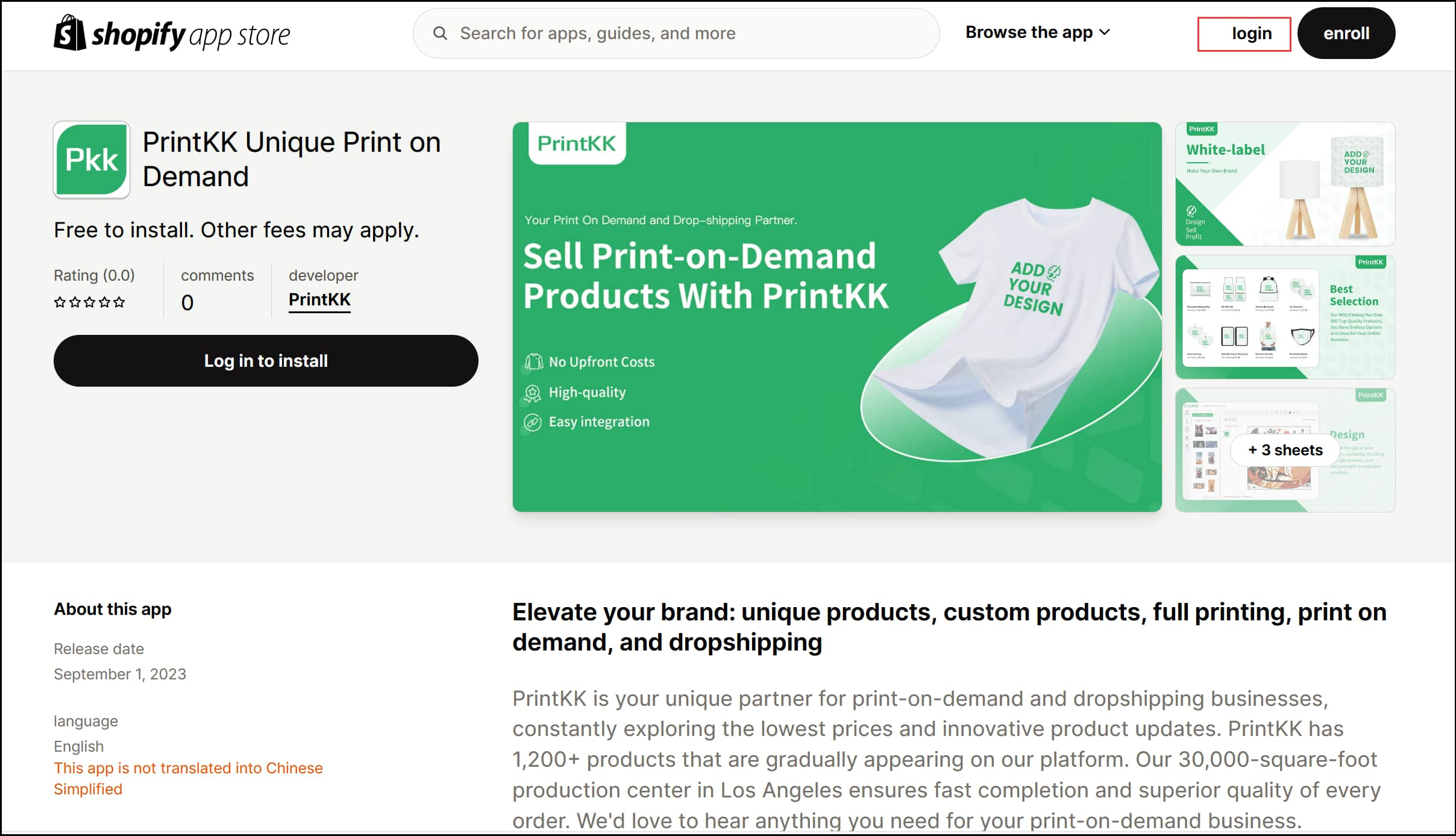
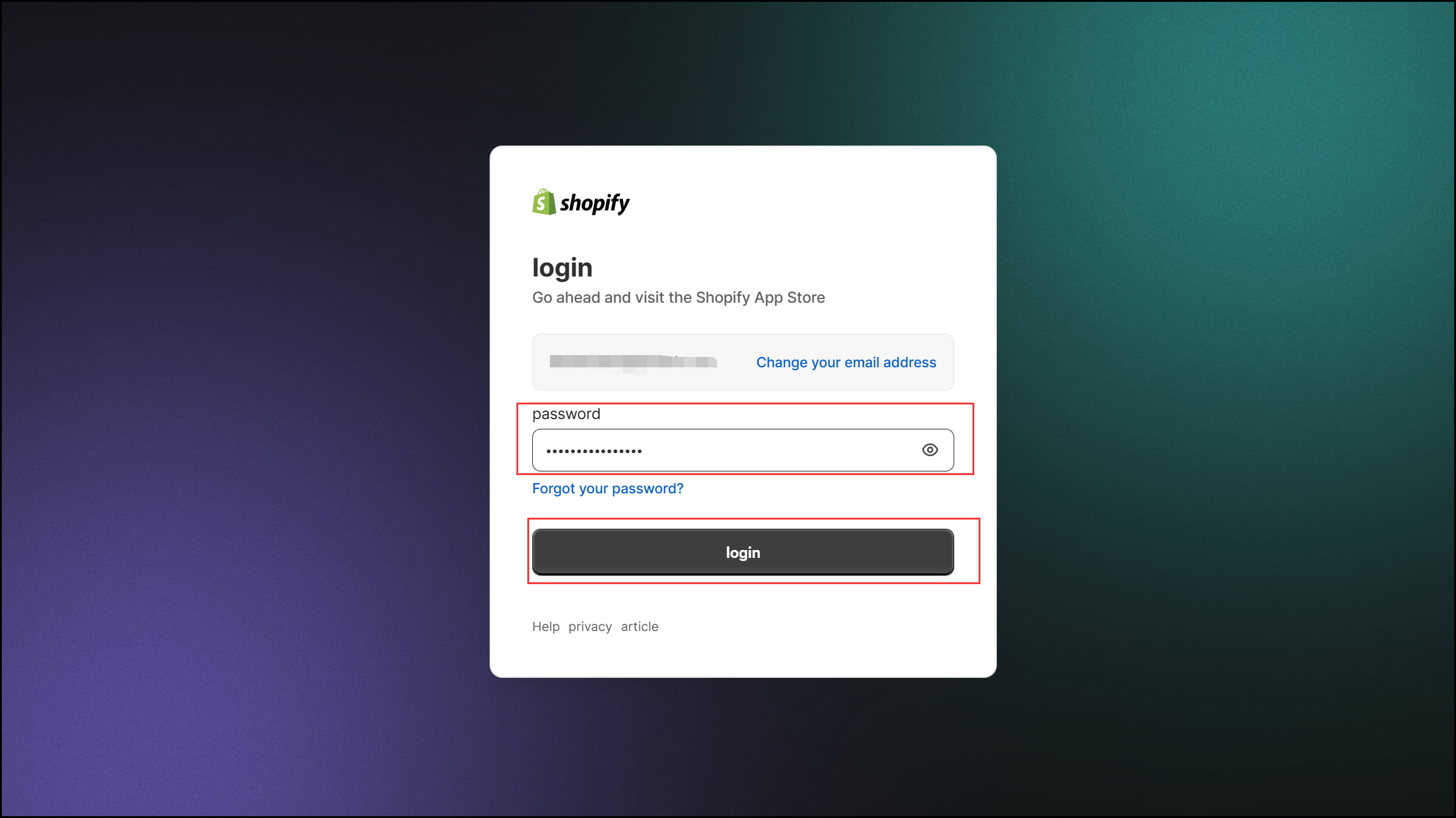
7.アプリのインストール:ショップを選択し「インストール」をクリック。各Shopifyショップは1つのPrintKKアカウントにのみリンク可能です。
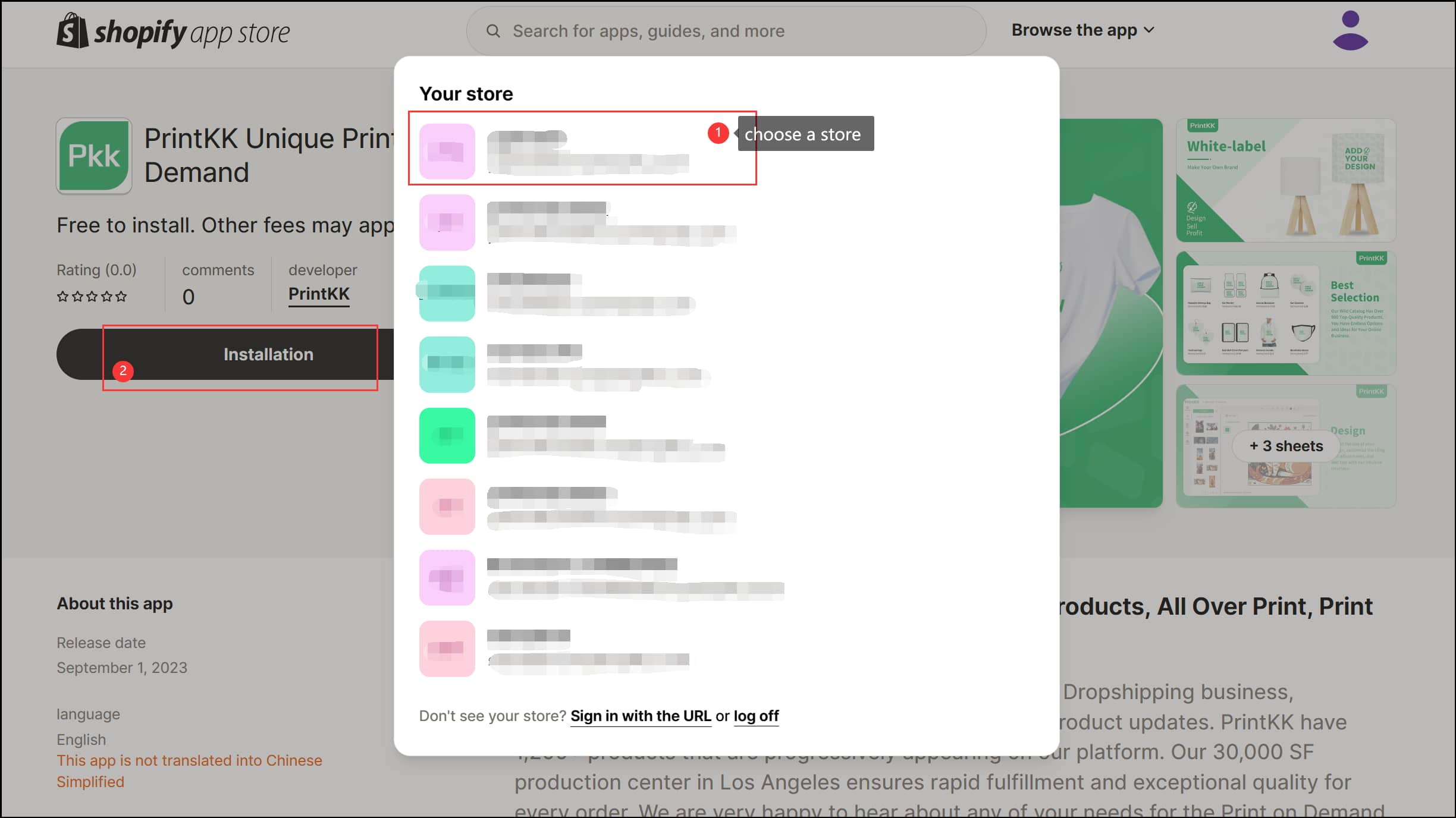
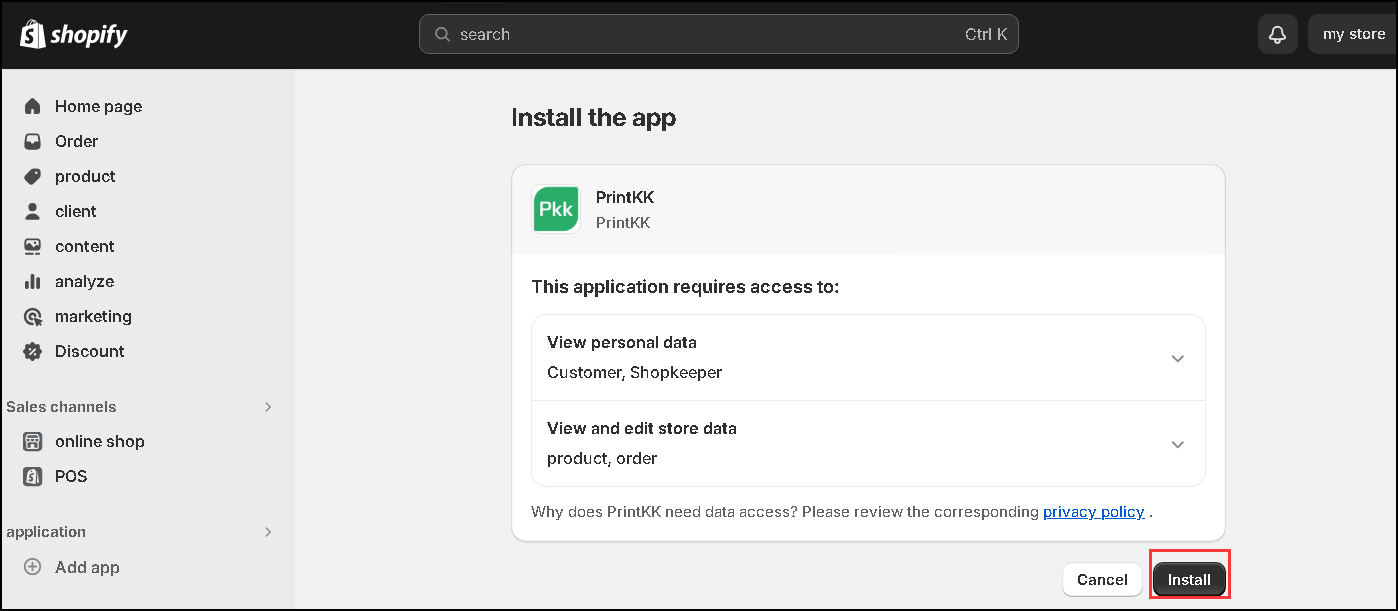
方法2:
1.Shopifyショップへ:Shopifyにログインし、「私のショップ」から連携したいショップを選択し、「商品」、「商品調達アプリケーションの閲覧」を見つける。Shopifyアプリショップへ移動します。
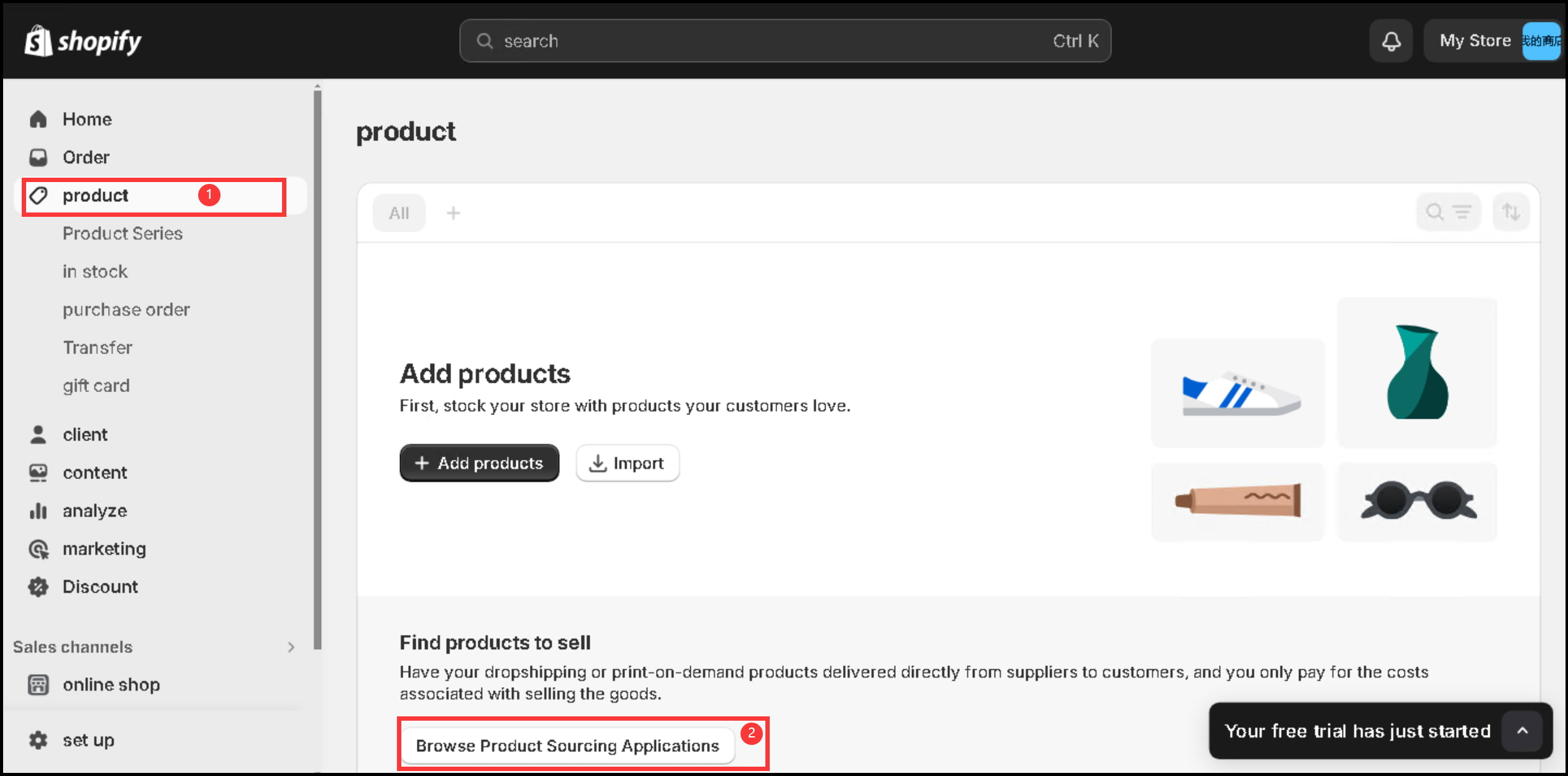
2.PrintKKを見つける:アプリショップで「PrintKK」を検索し、「インストール」、「開く」をクリックします。
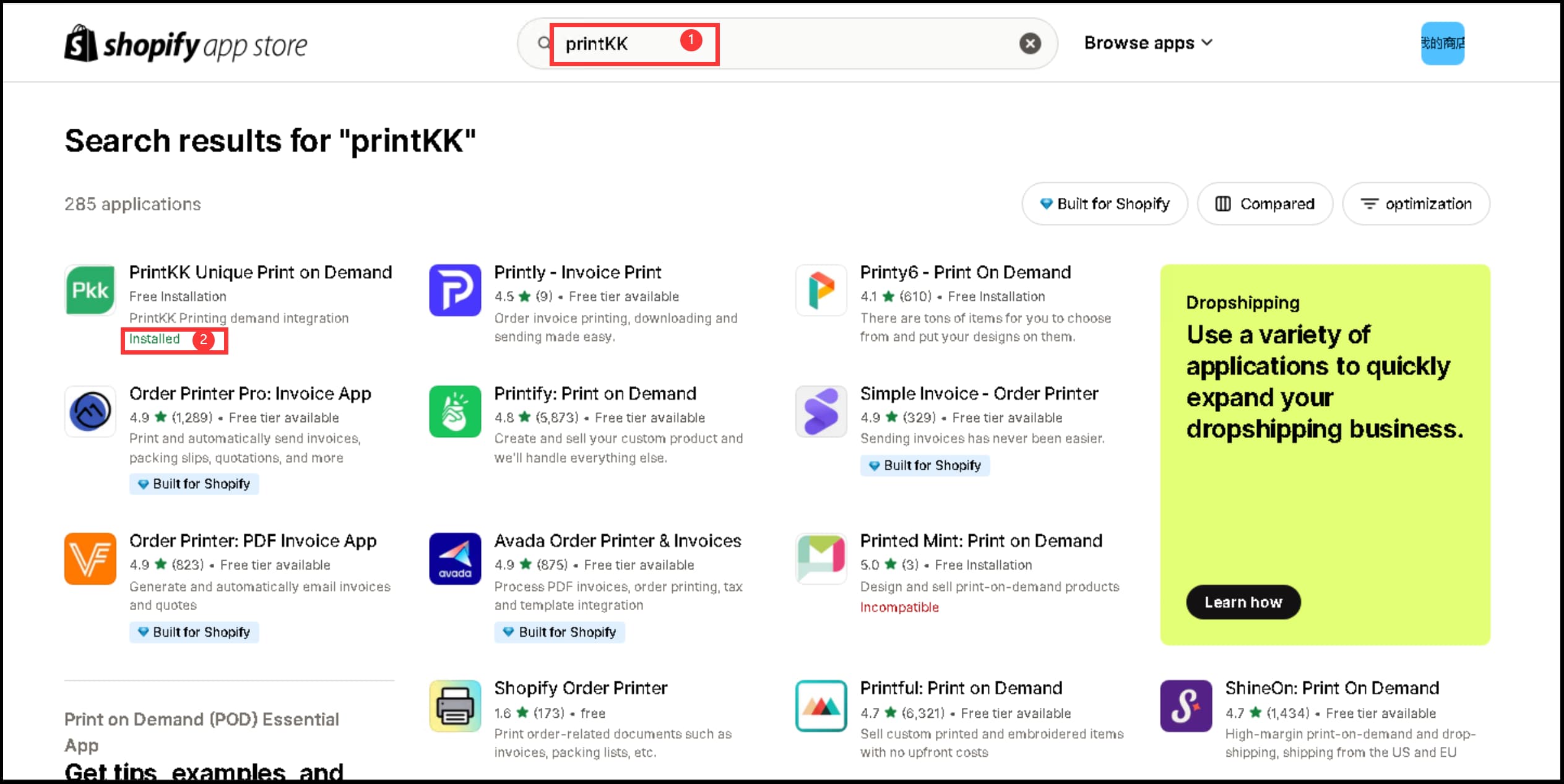
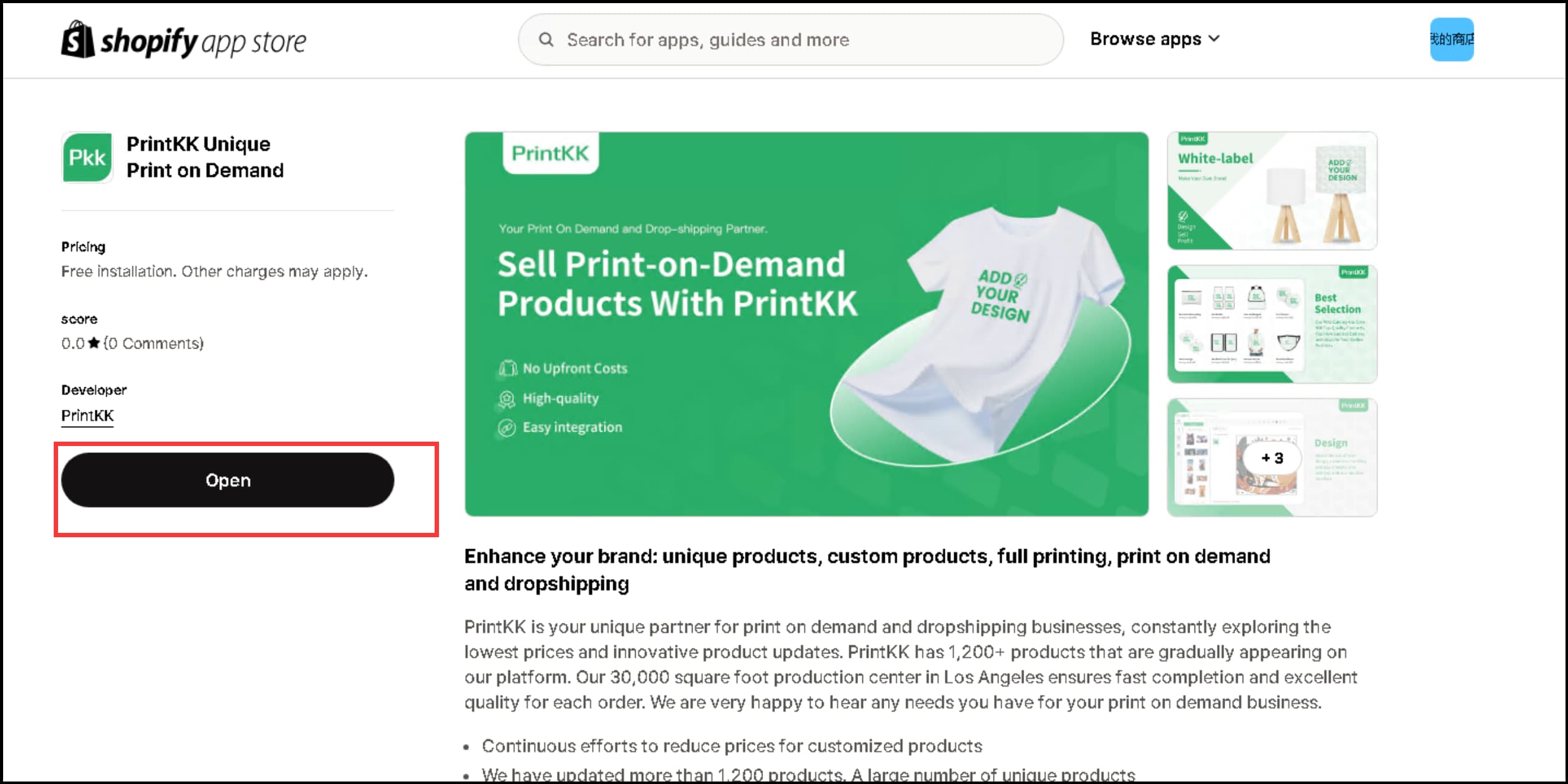
最後:ショップの接続完了:ショップ選択後、PrintKKのページにリダイレクトされます。「ショップの接続に成功しました」というメッセージが表示されれば連携完了です。